Androidリカバリーモードとは何ですか?
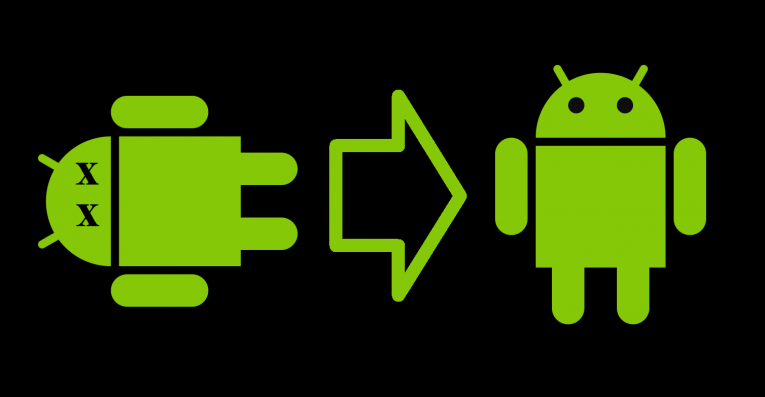
しばらく使用されているか、マルウェア、アドウェア、または別の種類のジャンクウェアの影響を受けているAndroidデバイスは、多くの場合、グリッチ、スローダウン、またはその他の問題に苦しんでいます。その場合は、通常の状態に戻す必要があります。そのような場合、 リカバリモードでキャッシュパーティションワイプまたはファクトリーリセットを実行することは、デバイスを再び正常に稼働させるための実行可能なオプションです。
回復モードを使用すると、ユーザーはAndroidデバイスで発生する可能性のあるいくつかの問題に役立つ可能性のあるさまざまなアクションを実行できます。ただし、 出荷時設定へのリセットを開始する前に、Android 5.0 Lollipop以降のバージョンを実行しているデバイスでは、出荷時設定へのリセット(FRP)がデフォルトでオンになっていることに注意してください。つまり、出荷時設定にリセットした後、Googleアカウントにユーザー名とパスワードを入力する必要があります。この機能の主な機能は泥棒を抑止することです。リカバリメニューを使用して出荷時設定にリセットしても、デバイスに関連付けられているアカウントのログイン詳細がなければ、盗まれたデバイスにアクセスすることはできないためです。したがって、携帯電話を販売したり他の人に譲る前にワイプしたい場合は、 FRPをオフにする必要があります。これは、[設定]、[ アカウント]の順に移動し、出荷時設定にリセットする前にすべてのGoogleアカウントを削除することで簡単に行えます。
Androidデバイスでリカバリモードを起動する方法
一部のデバイスでは、実行しているAndroidのバージョンに応じてレイアウトが少し異なる場合がありますが、基本は同じです。
- 電源キーを押したまま、表示されるメニューから[ 電源を切る ]を選択します。タッチスクリーンが反応しない場合は、電源キーを数秒間押すだけでデバイスがオフになります。
- オフの状態で、 電源キーと音量小キーを押し続けます。
- この時点で、デバイスに関する情報が表示され、画面の上部に[スタート]が表示されます。
- 音量大および音量小キーを使用して、使用可能なメニューオプションをナビゲートします。
- 「リカバリモード」オプションに移動します。
- 電源キーを使用して、 リカバリモードオプションを選択します。
- この時点で、 Androidシステムのリカバリオプションが画面の上部に表示されます。
- 音量キーを使用してオプションを強調表示し、 電源キーを使用してニーズに合ったオプションを選択します。
リカバリモードで起動するときにすべきこと
- 今すぐシステムを再起動:これによりデバイスが通常どおり再起動します。これにより、1つの問題を解決できる可能性がありますが、繰り返し発生する問題にはあまり効果がありません。
- Android Debug Bridgeからのアップデートの適用:これにより、ユーザーはデバイスをPCに接続して、そこから修正を試みることができます。 Androidソフトウェア開発キットなどの専門知識とツールが必要なため、通常のユーザー向けではなく、開発者やIT専門家にとって最も役立つ可能性があります。
- データの初期化/データの消去:このオプションを選択すると、デバイス上のすべてのデータ(アプリ、写真、ビデオ、音楽など)が消去され、デバイスが工場出荷時の状態に戻ります。キャッシュパーティションも完全に消去されます。
- ワイプキャッシュパーティション:キャッシュパーティションは、主にアプリのインストールに関連する一時的なシステムデータを保存するために使用されるストレージスペースです。ユーザーは、設定や個人データを失うことを恐れずにデータを消去できます。そうすることで、デバイスに保存されている可能性のある貴重なデータに対する実際のリスクなしに、多くの問題を解決できます。多くの一般的なAndroidの問題の修正としてこれをお勧めします。 ただし 、このオプションは、Android 7.1を利用デバイスのために利用可能ではないかもしれないこと。ユーザーは引き続き、[設定]、[ストレージ]、[キャッシュデータ]の順に移動し、そのメニューで適切なオプションを選択することで、キャッシュデータをワイプできるはずです。





